
книги хакеры / журнал хакер / 111_Optimized
.pdf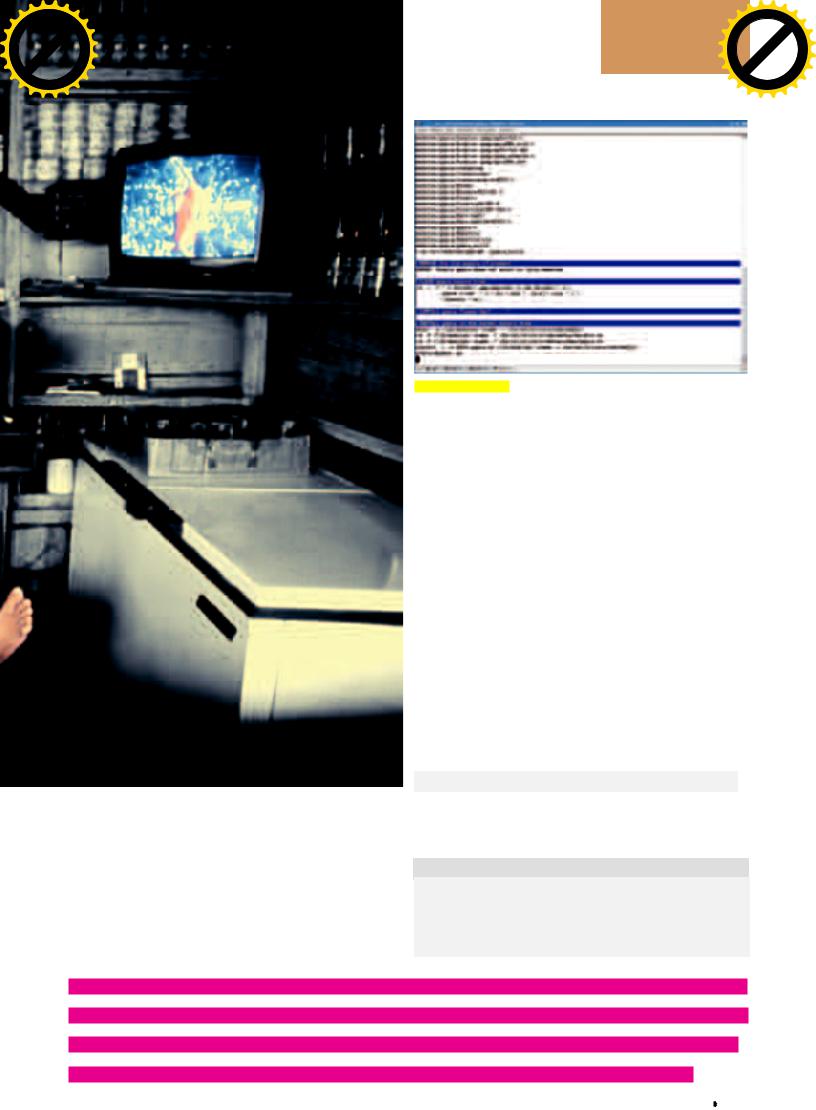
|
|
|
|
hang |
e |
|
|
|
|
|
|
|
|
C |
|
E |
|
|
|||
|
|
X |
|
|
|
|
|
|||
|
- |
|
|
|
|
|
d |
|
||
|
F |
|
|
|
|
|
|
t |
|
|
|
D |
|
|
|
|
|
|
|
i |
|
|
|
|
|
|
|
|
|
r |
||
P |
|
|
|
|
|
NOW! |
o |
|||
|
|
|
|
|
|
|
||||
|
|
|
|
|
BUY |
|
|
|||
|
|
|
|
to |
|
|
|
|
|
|
w Click |
|
|
|
|
|
m |
||||
|
|
|
|
|
|
|||||
w |
|
|
|
|
|
|
|
|
|
|
|
w |
|
|
|
|
|
|
|
o |
|
|
. |
|
|
|
|
|
.c |
|
||
|
|
p |
|
|
|
|
g |
|
|
|
|
|
|
df |
|
|
n |
e |
|
||
|
|
|
|
-xcha |
|
|
|
|
||
|
|
|
|
|
|
|
hang |
e |
|
|
|
|
|
|
|
|
|
|
|
C |
|
E |
|
|
|||
|
|
|
|
|
X |
|
|
|
|
|
|||
|
|
|
- |
|
|
|
|
|
d |
|
|||
|
|
|
F |
|
|
|
|
|
|
t |
|
||
|
|
|
D |
|
|
|
|
|
|
|
|
i |
|
|
|
|
|
|
|
|
|
|
|
|
r |
||
|
|
P |
|
|
|
|
|
|
NOW! |
o |
|||
|
|
|
|
|
|
|
|
|
|
||||
|
|
>> unixoidw Click |
|
BUY |
|
|
|||||||
|
|
to |
|
|
|
|
m |
||||||
|
|
|
|
|
|
|
|||||||
|
|
w |
|
|
|
|
|
|
|
|
|
|
|
|
|
|
w |
|
|
|
|
|
|
|
|
o |
|
|
|
|
. |
|
|
|
|
|
|
.c |
|
||
|
|
|
|
p |
|
|
|
|
g |
|
|
||
|
|
|
|
|
|
df |
|
|
n |
e |
|
||
|
|
|
|
|
|
|
-x cha |
|
|
|
|
||
|
|
|
|
|
|
|
|
|
|
|
|
|
|
|
|
|
|
|
|
|
|
|
|
|
|
|
|
|
|
|
|
|
|
|
|
|
|
|
|
|
|
Фактическивсярабочаясистемапредставленадемоном,которыйпотребляет небольшоеколичествосистемныхресурсов.Втекущейверсии3.2убраны практическивсепараметрыкоманднойстрокизапуска,поэтомуустановки производятсяисключительнопутемправкиконфигурационныхфайлов.Никаких супер-пуперудобныхграфическихинструментовдляэтихцелейнепредусмотре- но.ХотяMotionимеетвстроенныйhttp-сервер,предназначенныйдляпросмотра захваченноговидеоипрямойправкипараметроввконфиге.Рядпроектов(www. lavrsen.dk/twiki/bin/view/Motion/RelatedProjects,www.silicontao.com/software/ lvs/doc/information.html)предлагаютинтерфейсдляпросмотраинастройки.
Компиляция модулей
 Конфигурационные файлы Motion
Конфигурационные файлы Motion
На странице Downloads проекта можно найти исходные тексты, а также пакеты для некоторых дистрибутивов (Fedora от 7, Debian Lenny/Sid, Ubuntu Feisty/Gutsy). Обрати внимание, что некоторые из них собраны с поддержкой БД, другие — нет. Здесь же найдешь ссылки на SVN и срезы Motion (Daily и Releases). А вообще Motion присутствует в репозитариях большинства дистрибутивов, да и проблем с «ручной» компиляцией обычно не возникает, поэтому выбирай удобный для себя способ и устанавливай. Конфигурационный файл Motion называется motion.conf. Если его месторасположение не указано при помощи параметра '-c', демон будет искать его в текущем каталоге, в ~/.motion и в /usr/local/etc. При сборке пакетов разработчикамиобычноиспользуетсяпараметр«--sysconfdir=/etc/motion», поэтому нужный файл, возможно, находится в указанном каталоге. Если производилась установка из исходных текстов, следует переименовать файл шаблона motion-dist.conf (это сделано специально, чтобы при обновлении не затереть рабочий конфиг).
Если используется одна камера, файла motion.conf достаточно, но если их несколько, для каждой камеры понадобится подготовить персональный conf-файл. Общие для всех настройки оставляем в основном, а индивидуальные выносим в отдельные файлы. Кстати, в архиве уже есть несколько готовых шаблонов thread[1-4].conf. Если в будущем планируется расширение, то лучше сразу использовать thread-файл и подключить его в motion. conf при помощи конструкции:
thread /usr/local/etc/thread1.conf
Чтобы не путаться в конфигах, будем настраивать работу одной камеры в основном файле. Привести Motion в действие можно за счет правки нескольких параметров:
$sudomcedit/etc/motion/motion.conf
#Видеоустройство для захвата, в FreeBSD по умолчанию
/dev/bktr0
videodevice /dev/video0
#Используемый вход для видео, может иметь два значения;
#по умолчанию используется 8 (для USB камер), для V4L
«Фактически вся рабочая система представлена демоном, который потребляет небольшое количество системных ресурсов. В текущей версии 3.2 убраны практически все параметры командной строки запуска, поэтому установки производятся правкой конфигов»
xàêåð 03 /111/ 08 |
099 |
|
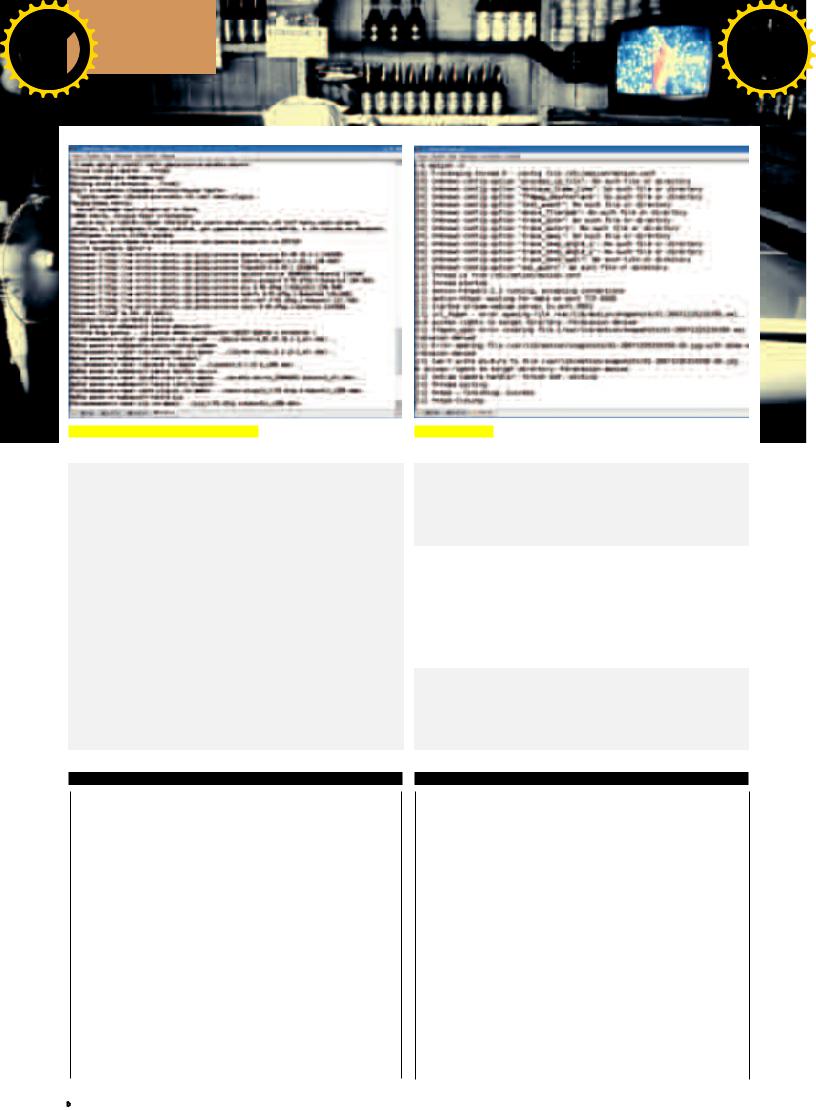
|
|
|
|
hang |
e |
|
|
|
|
|
|
|
|
|
C |
|
E |
|
|
|
|||
|
|
X |
|
|
|
|
|
|
|||
|
- |
|
|
|
|
|
d |
|
|
||
|
F |
|
|
|
|
|
|
t |
|
|
|
|
D |
|
|
|
|
|
|
|
i |
|
|
|
|
|
|
|
|
|
|
r |
|
|
|
P |
|
|
|
|
|
NOW! |
o |
|
|
||
|
|
|
|
|
|
|
|
||||
|
|
|
|
|
BUY |
>>m |
|
|
|||
w Click |
to |
|
|
|
unixoid |
|
|||||
|
|
|
|
|
|||||||
w |
|
|
|
|
|
|
|
|
|
|
|
|
w |
|
|
|
|
|
|
|
o |
|
|
|
. |
|
|
|
|
|
|
.c |
|
|
|
|
|
p |
|
|
|
|
g |
|
|
|
|
|
|
|
df |
|
|
n |
e |
|
|
||
|
|
|
|
-xcha |
|
|
|
|
|
||
|
|
|
|
|
|
|
|
|
|
|
|
|
|
|
|
|
|
|
|
|
|
|
|
|
|
|
|
|
hang |
e |
|
|
|
|
|
|
|
|
|
|
C |
|
E |
|
|
|
|||
|
|
X |
|
|
|
|
|
|
||||
|
- |
|
|
|
|
|
d |
|
|
|||
|
F |
|
|
|
|
|
|
t |
|
|
||
|
D |
|
|
|
|
|
|
|
|
i |
|
|
|
|
|
|
|
|
|
|
|
r |
|
||
P |
|
|
|
|
|
|
NOW! |
o |
|
|||
|
|
|
|
|
|
|
|
|
||||
|
|
|
|
|
|
BUY |
|
|
|
|||
|
|
|
|
|
to |
|
|
|
|
|
|
|
w Click |
|
|
|
|
|
m |
|
|||||
|
|
|
|
|
|
|
||||||
w |
|
|
|
|
|
|
|
|
|
|
|
|
|
w |
|
|
|
|
|
|
|
|
o |
|
|
|
. |
|
|
|
|
|
.c |
|
|
|||
|
|
p |
|
|
|
|
g |
|
|
|
||
|
|
|
|
df |
|
|
n |
e |
|
|
||
|
|
|
|
|
-x cha |
|
|
|
|
|
||
|
|
|
|
|
|
|
|
|
|
|
|
|
|
|
|
|
|
|
|
|
|
|
|
|
|
Установка драйверов веб-камер в KUbuntu |
Запускаем Motion |
устройств ставим 1 input 8
#Устанавливаем количество захватываемых кадров в секунду;
#здесь следует ввести число в диапазоне 2 — 100 (100 — по умолчанию)
#для PAL стандартным является 25
framerate 25
#И не менее важный параметр target_dir, в нем определяем каталог,
#куда будем складывать захваченные с видеокамеры файлы;
#в качестве имени можно использовать переменные,
#все они описаны в оригинальном файле
target_dir /var/lib/motion/snapshots/
#Имя файла для снимков и видео, в примере оставляем значение по умолчанию
#%Y = год, %m = месяц, %d = день, %H = час, %M = минута, %S
= секунда
snapshot_filename %v-%Y%m%d%H%M%S-snapshot jpeg_filename %v-%Y%m%d%H%M%S-%q movie_filename %v-%Y%m%d%H%M%S timelapse_filename %Y%m%d-timelapse
Вот, собственно, и все основные настройки. Если используется карта видеозахвата или TV тюнер, при помощи параметра norm указываем стандарт. По умолчанию используется 0, то есть PAL. Возможны значения 1 — NTSC, 2
— SECAM и 3 — PAL NC. Для TV тюнера также указываем частоту. По умолча-
нию frequency = 0.
Чтобы Motion не переходил в режим демона и выводил отладочную информацию в консоль, используем флаг '–n'.
$ motion — n
Thread is from /etc/motion/motion.conf [1] Thread started
[1] motion-httpd/3.2.3 running, accepting connections [1] File of type 8 saved to: /var/lib/motion/
Настройка веб-камервLinux
Внекоторыхдистрибутивахнужныемодулиядраподгружаютсяав- томатическиипроблемсопределениемвеб-камернет.Ноесливывод «dmesg|less»непоказываетналичиеvideo4linuxустройств,придется самостоятельнокомпилироватьмодули.Этоне сложно.Поискдрай- веровдлявеб-камерыследуетначинатьсостраничкиmxhaard.free. fr/download.html.Внастоящеевремяпроектпредлагаетдвеверсии: gspcav1«GenericSoftwaresPackageforCameraAdapters»дляядер> 2.6.11иspca5xxдляраннихверсийядра.Врепозитарияхмногихдист- рибутивовнужныепакетыприсутствуют(вUbuntu—gspca-sourceи spca5xx-source),хотя,возможно,несамыхпоследнихверсий.Дляуста- новкидрайвераследуетскачатьпакетизапуститьнаходящийсявнутри скриптgspsa_build.Ссылкинанекоторыедругиерешения,предлагающиесвоидрайвера,ищинастраницеDownloadпроектаMotion. Подробнееонастройкевеб-камерсмотривtldp.org/HOWTO/Webcam- HOWTO.
ZoneMinder
ZoneMinderработаетсовсемиисточниками,которыетолькоможно себепредставить:USBиIPкамеры,устройствовидеозахвата,поток совстроенноговеб-сервера,периодическиобновляемыйлокальный файл,например,полученныйвтомжеMotion.Поддерживаетсяодновременнаяработаснесколькимикамерамииуправлениенекоторыми типамикамер.Управлениевозможнокаклокально,такиудаленно черезвеб-интерфейсичастичноxHTML(смобильныхтелефонов). Причемвеб-интерфейсобладаетгораздобольшимивозможностями, чемвMotion.РаботаетвLinuxиFreeBSD,естьиклиентдляWindows. УстановкаZoneMinderчутьсложнееMotion.Потребуетсявеб-серверс поддержкойPHP,базаMySQLибиблиотекаJPEG.
100 |
xàêåð 03 /111/ 08 |
|

|
|
|
|
hang |
e |
|
|
|
|
|
|
|
|
C |
|
E |
|
|
|||
|
|
X |
|
|
|
|
|
|||
|
- |
|
|
|
|
|
d |
|
||
|
F |
|
|
|
|
|
|
t |
|
|
|
D |
|
|
|
|
|
|
|
i |
|
|
|
|
|
|
|
|
|
r |
||
P |
|
|
|
|
|
NOW! |
o |
|||
|
|
|
|
|
|
|
||||
|
|
|
|
|
BUY |
|
|
|||
|
|
|
|
to |
|
|
|
|
|
|
w Click |
|
|
|
|
|
m |
||||
|
|
|
|
|
|
|||||
w |
|
|
|
|
|
|
|
|
|
|
|
w |
|
|
|
|
|
|
|
o |
|
|
. |
|
|
|
|
|
|
.c |
|
|
|
|
p |
|
|
|
|
g |
|
|
|
|
|
|
df |
|
|
n |
e |
|
||
|
|
|
|
-xcha |
|
|
|
|
||
|
|
|
|
|
|
|
|
|
|
|
|
|
|
|
|
|
|
|
|
|
|
|
|
|
|
|
|
hang |
e |
|
|
|
|
|
|
|
|
|
|
C |
|
E |
|
|
|||
|
|
|
|
X |
|
|
|
|
|
|||
|
|
|
- |
|
|
|
|
|
d |
|
||
|
|
|
F |
|
|
|
|
|
|
t |
|
|
|
|
|
D |
|
|
|
|
|
|
|
i |
|
|
|
|
|
|
|
|
|
|
|
r |
||
|
|
P |
|
|
|
|
|
NOW! |
o |
|||
|
|
|
|
|
|
|
|
|
||||
|
>> unixoidw Click |
|
BUY |
|
|
|||||||
|
to |
|
|
|
|
m |
||||||
|
|
|
|
|
|
|||||||
|
|
w |
|
|
|
|
|
|
|
|
|
|
|
|
|
w |
|
|
|
|
|
|
|
o |
|
|
|
|
. |
|
|
|
|
|
.c |
|
||
|
|
|
|
p |
|
|
|
|
g |
|
|
|
|
|
|
|
|
df |
|
|
n |
e |
|
||
|
|
|
|
|
|
-x cha |
|
|
|
|
||
|
|
|
|
|
|
|
|
|
|
|
|
|
|
|
|
|
|
|
|
|
|
|
|
|
|
Привидения в Motion |
|
|
|
|
Картинка в браузере |
|
|
|
|
|||||||||
|
|
|
|
|
|
указанной в параметре webcam_maxrate. Значение последнего параметра |
|
|||||||||||
|
snapshots/01-20071225210503.avi |
|
|
|
|
|||||||||||||
|
[1] File of type 1 saved to: /var/lib/motion/ |
|
по умолчанию установлено в 1, не стоит указывать его выше 4-5. И еще один |
|
||||||||||||||
|
snapshots/01-20071225210503-18.jpg |
|
|
|
параметр — webcam_limit, с его помощью указывается максимальное коли- |
|
||||||||||||
|
|
|
|
|
|
чество изображений за соединение. По умолчанию установлено значение |
|
|||||||||||
И так далее. В указанном каталоге можно увидеть видеофайл и несколь- |
|
|||||||||||||||||
|
0, то есть без ограничений. При соединении с localhost и работе с одной |
|
||||||||||||||||
ко снимков. Если файлы не появляются, прежде чем ругаться, советую |
|
камерой, скорее всего, трогать его и не нужно. |
|
|||||||||||||||
побегать перед камерой :). Также в ответ на |
|
|
|
|
|
|
|
|
|
|
|
|
Теперь, если снова запустить Motion, в командной |
|
||||
ввод команды может последовать сообщение |
|
|
|
|
|
|
|
|
|
|
|
|
строке должно появиться сообщение: «Started |
|
||||
о невозможности записи в указанный каталог. |
«Если у тебя нет |
|
|
|
|
|
|
|
stream webcam server in port 8081». Набираем |
|
||||||||
Вариантов выхода из такой ситуации целых два. |
|
|
|
|
|
|
|
|
|
|
|
|
в браузере адрес своего компьютера, например |
|
||||
В тестовом прогоне можно использовать sudo, а |
веб-камеры |
, можно |
|
http://localhost:8081, и смотрим, что показывает |
|
|||||||||||||
в повседневной жизни лучше разрешить запись |
|
|
|
|
|
|
|
|
|
|
|
|
нам камера. |
|
||||
в этот каталог членам группы (например, video) и |
подключить любую |
|
С просмотром разобрались, но встроенный |
|
||||||||||||||
себя, естественно, в нее включить. |
|
|
|
|
|
|
|
|
|
|
|
|
http-сервер также позволяет изменять настройки |
|
||||
Если у тебя нет веб-камеры, можно подключить |
доступную сетевую |
|
Motion. Конфигурируется эта функциональность в |
|
||||||||||||||
любую доступную сетевую камеру или исполь- |
|
|
|
|
|
|
|
|
|
|
|
|
секции «HTTP Based Control» файла motion.conf. |
|
||||
зовать локальный файл. Для этого достаточно в |
камеру или исполь- |
|
|
Для подключения следует использовать порт, |
|
|||||||||||||
параметре netcam_url указать URL. В качестве |
|
|
|
|
|
|
|
|
|
|
|
|
отличный от указанного в webcam_port. За это |
|
||||
источника может быть HTTP, FTP-ресурс, файл в |
зовать локальный |
|
|
|
отвечает параметр control_port. Его значение по |
|
||||||||||||
формате jpeg или mjpeg видеопоток. Если сете- |
|
|
|
|
|
|
|
|
|
|
|
|
умолчанию установлено в 0, то есть данная функ- |
|
||||
вая камера требует аутентификации, укажи логин |
файл. Для этого до- |
|
|
циональность также отключена. Меняем на 8080. |
|
|||||||||||||
и пароль в netcam_userpass. Прокси-сервер |
|
|
|
|
|
|
|
|
|
|
|
|
По умолчанию параметр control_localhost активи- |
|
||||
прописывается в netcam_proxy. Да, и главное: |
статочно в парамет- |
|
рован, поэтому если понадобится подключаться |
|
||||||||||||||
сетевая камера — это отдельный thread, совмест- |
|
|
|
|
|
|
|
|
|
|
|
|
с удаленной системы, ставим здесь off. А чтобы |
|
||||
ное использование в одном файле videodevice |
ре netcam_url ука- |
|
зайти на сервер не мог, кто попало, используем |
|
||||||||||||||
вызовет конфликт. |
|
|
|
|
|
|
|
|
|
|
|
|
конструкцию: |
|
||||
|
Использование веб-браузера |
зать URL» |
|
|
|
|
|
|
|
|
|
|
|
|
|
|
|
|
|
|
|
|
|
|
|
|
|
|
|
|
|
|
|
control_authentication username: |
\ |
||
В состав Motion включен мини http-сервер, |
|
|
|
|
|
|
|
|
|
|
|
|
|
\ |
password |
|
||
который позволяет просматривать в реальном |
|
|
|
|
|
|
|
|
|
|
|
|
|
|
|
|
||
|
|
|
Указываем логин и пароль для аутентификации. Теперь, набрав в консоли |
|
||||||||||||||
времени картинку с камеры в окне браузера. Открываем motion.conf и ищем |
|
|
||||||||||||||||
в самом низу секцию «Live Webcam Server». При инсталляции с помощью |
|
«motion -n», среди строк вывода ты должен увидеть «motion-httpd: waiting |
|
|||||||||||||||
пакетов значение параметра webcam_port установлено в 0, то есть http- |
|
for data on port TCP 8080». Набираем в браузере адрес и получаем возмож- |
|
|||||||||||||||
сервер отключен. Чтобы он заработал, достаточно указать здесь любой |
|
ность указывать настройки для каждой камеры (thread), выбирая их и вводя |
|
|||||||||||||||
свободный порт (традиционно 8081). Параметр webcam_localhost по умол- |
|
нужные значения. При работе с несколькими камерами такой способ тебе, |
|
|||||||||||||||
чанию устанавливается в on, поэтому подключиться к http-серверу можно |
|
вероятно, покажется более удобным. |
|
|||||||||||||||
только с локального компьютера. Если планируется заходить по сети, укажи |
|
|
|
|
|
|
|
|
|
|
|
|
|
|
||||
здесь off. Качество выводимых сервером jpeg изображений выставляется |
|
|
Настраиваем изображение и видео |
|
||||||||||||||
при помощи webcam_quality. Значение 50, скорее всего, трогать не при- |
|
Итак, файлы у нас уже есть, http-сервер работает, самое время заняться |
|
|||||||||||||||
дется. По дефолту картинка в браузере меняется только при обнаружении |
|
подстройкой. А тюнить в Motion есть что. Например, параметр rotate. Ты не |
|
|||||||||||||||
движения. Активировав webcam_motion, можно указать, чтобы картинка |
|
ошибешься, если подумаешь, что с его помощью можно вращать полу- |
|
|||||||||||||||
постоянно менялась с частотой 1 кадр, а при движении — с частотой, |
|
ченное изображение. Поэтому если камеру удобнее закрепить в перевер- |
|
|||||||||||||||
xàêåð 03 /111/ 08 |
101 |
|
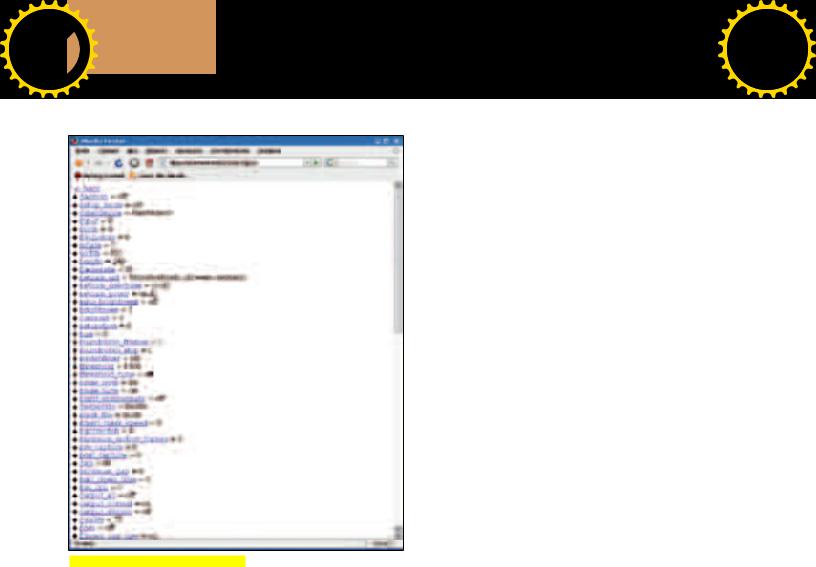
|
|
|
|
hang |
e |
|
|
|
|
|
|
|
|
|
C |
|
E |
|
|
|
|||
|
|
X |
|
|
|
|
|
|
|||
|
- |
|
|
|
|
|
d |
|
|||
|
F |
|
|
|
|
|
|
|
t |
|
|
|
D |
|
|
|
|
|
|
|
|
i |
|
|
|
|
|
|
|
|
|
|
r |
|
|
P |
|
|
|
|
|
NOW! |
o |
|
|||
|
|
|
|
|
|
|
|||||
|
|
|
|
|
BUY |
>>m |
|
||||
w Click |
to |
|
|
|
|
unixoid |
|||||
|
|
|
|
|
|||||||
w |
|
|
|
|
|
|
|
|
|
|
|
|
w |
|
|
|
|
|
|
|
|
o |
|
|
. |
|
|
|
|
|
|
.c |
|
||
|
|
p |
|
|
|
|
g |
|
|
||
|
|
|
df |
|
|
n |
e |
|
|||
|
|
|
|
-xcha |
|
|
|
|
|
||
|
|
|
|
hang |
e |
|
|
|
|
|
|
|
|
C |
|
E |
|
|
|||
|
|
X |
|
|
|
|
|
|||
|
- |
|
|
|
|
|
d |
|
||
|
F |
|
|
|
|
|
|
t |
|
|
|
D |
|
|
|
|
|
|
|
i |
|
|
|
|
|
|
|
|
|
r |
||
P |
|
|
|
|
|
NOW! |
o |
|||
|
|
|
|
|
|
|
||||
|
|
|
|
|
BUY |
|
|
|||
|
|
|
|
to |
|
|
|
|
|
|
w Click |
|
|
|
|
|
m |
||||
|
|
|
|
|
|
|||||
w |
|
|
|
|
|
|
|
|
|
|
|
w |
|
|
|
|
|
|
|
o |
|
|
. |
|
|
|
|
|
.c |
|
||
|
|
p |
|
|
|
|
g |
|
|
|
|
|
|
df |
|
|
n |
e |
|
||
|
|
|
|
-x cha |
|
|
|
|
||
Список значений Motion с параметрами
нутом виде, ничего страшного. Используемое по умолчанию 0 означает сохранение без вращения, возможны варианты 90, 180 и 270. При захвате устанавливается размер кадра, выдаваемый камерой, для его изменения редактируем параметры width и height. Если камера не поддерживает автоматическую регулировку яркости, ее можно установить вручную. За это отвечает сразу несколько параметров. Так отключенный по умолчанию auto_brightness разрешает Motion регулировать яркость. Ее величина берется из значения brightness, регулируемого в пределах 0-255. Если последнее установлено в 0, тогда auto_brightness установит среднее значение 128. Аналогично за регулировку контраста и насыщенности отвечают соответственно contrast и saturation. Качество изображения регулируется с помощью quality. Чтобы изменить формат файла с jpeg на ppm, параметр ppm устанавливаем в on.
По умолчанию при обнаружении движения образуется не только видеофайл, но и последовательность изображений. Параметром output_normal можно изменить такое поведение. Так при установке в first будет сохранено только первое изображение, best — лучшее, а отключить эту функцию можно, использовав off. Активация output_motion разрешит сохранять
в снимке только пиксели, показывающие движущийся объект. Правда, пока я не нашел практического применения этому параметру, разве что для съемки продолжения «Охотники за привидениями».
При установке пакета из репозитария Ubuntu в конфигурационном файле motion.conf функция записи захваченного видео отключена. Поэтому при необходимости измени значение ffmpeg_cap_new на on. Аналогично с output_motion, есть такой же параметр и для видео — ffmpeg_cap_motion,
при активации которого в результирующий видеофайл будут сохранены пиксели, показывающие движущийся объект.
За качество результирующего видео отвечают два параметра: ffmpeg_bps или ffmpeg_variable_bitrate. При настройке следует использовать лишь один из них. Качество лучше подбирать экспериментальным путем, исходя из мощности системы и возможностей камеры. Кодек задается при помощи ffmpeg_video_codec, по умолчанию используется mpeg4, но при необходимости можно использовать: mpeg1, msmpeg4, swf, flv или ffv1.
 102
102
Внекоторых случаях полезной будет возможность периодической записи. Параметр ffmpeg_timelapse отвечает за период, в течение которого ведется запись информации в один видеофайл, затем будет создан новый. Возможные значения: daily (за день, по умолчанию), hourly, weeklysunday, weekly-monday, monthly и manual. Например, чтобы запись на видео велась каждую секунду, устанавливаем «ffmpeg_timelapse 1». Если во время захвата с аналоговой камеры при перемещении объектов появляются искажения, установи ffmpeg_deinterlace в on.
Вфайл, кроме собственно объекта, за которым следит камера, заносится и дополнительная информация, позволяющая определить время съемки. Эти данные настраиваются в секции Snapshots. Например, установка цифры в snapshot_interval позволит делать снимки с указанным периодом вне зависимости от обнаружения движения. Активация locate выделит на снимке движущийся объект. Текст, выводимый в левом и правом углах снимка, указывается соответственно в text_left и text_right. В настройках по умолчанию выводится дата и время, когда сделан снимок (формат strftime(3)). Если камер несколько, для удобства можно активировать text_left, где прописать что-то вроде «Camera 1».
 Настройка захвата
Настройка захвата
Секция «Motion Detection Settings», расположенная в самом конце конфигурационного файла, отвечает за тонкую настройку обнаружения движущихся объектов. Если камера стоит в комнате и тушка входящего перекрывает объектив, проблем с обнаружением обычно нет. Вмешательство потребуется в том случае, когда камера контролирует большую территорию, где объект имеет относительно маленький размер, и срабатывание может быть вызвано колыханием веток деревьев, проезжающими машинами и прочими помехами. На дешевых девайсах запись может начинаться из-за артефактов, вызванных искажениями самой камеры или поведением драйвера.
Например, threshold позволяет указать количество пикселей, которые должны измениться для срабатывания детектора, а minimum_motion_ frames — количество кадров, в котором они зафиксированы. Подобрав эти значения, можно сделать так, что Motion не будет замечать пролетающую птицу, но без проблем реагировать на человека. Фильтры для сглаживания шума подключаются при помощи despeckle. По умолчанию используется оптимальное значение EedDl. При появлении проблем следует поэкспериментировать, убирая буквы в сочетании EedDl и пробуя их в разных комбинациях (подробнее о despeckle смотри на WiKi Motion и
на emit.demon.co.uk/motion).
Параметры noise_level, noise_tune, night_compensate и lightswitch отве-
чают за уровень порога шума и компенсацию темных и светлых участков. Комбинация параметров pre_capture, post_capture и gap позволяет записать законченную сцену, где будет снят контролируемый объект до и после того, как было обнаружено движение. Значение gap по умолчанию установлено в оптимальные 60 (секунд), если движение не будет обнаружено, то создается новый видеофайл, а старый удаляется. Чтобы захваченный файл не был большим, его продолжительность можно ограничить параметром max_mpeg_time, указав в качестве значения время в секундах.
Параметров в motion.conf очень много, обо всех рассказать не получится. Но остался еще один, о котором следует знать. Например, поставил ты камеру в общежитии на кухне, где топчется много народу, но тебя интересуют лишь те, которые лазят в холодильник. Без проблем, делаем снимок камерой, создаем маску, в которой нужная область окрашена белым, а все остальное, что нас не интересует, черным. Сохраняем его в файле формата pgm и указываем путь при помощи mask_file. Все. Холодильник с пивом под присмотром. z
xàêåð 03 /111/ 08

|
|
|
|
hang |
e |
|
|
|
|
|
|
|
|
C |
|
E |
|
|
|||
|
|
X |
|
|
|
|
|
|||
|
- |
|
|
|
|
|
d |
|
||
|
F |
|
|
|
|
|
|
t |
|
|
|
D |
|
|
|
|
|
|
|
i |
|
|
|
|
|
|
|
|
|
r |
||
P |
|
|
|
|
|
NOW! |
o |
|||
|
|
|
|
|
|
|
||||
|
|
|
|
|
BUY |
|
|
|||
|
|
|
|
to |
|
|
|
|
|
|
w Click |
|
|
|
|
|
m |
||||
|
|
|
|
|
|
|||||
w |
|
|
|
|
|
|
|
|
|
|
|
w |
|
|
|
|
|
|
|
o |
|
|
. |
|
|
|
|
|
.c |
|
||
|
|
p |
|
|
|
|
g |
|
|
|
|
|
|
df |
|
|
n |
e |
|
||
|
|
|
|
-xcha |
|
|
|
|
||
Спустя три месяца подводим итоги конкурса, который мы проводили совместно с компанией MSI. Разыгрывался крутой ноутбук MSI GX600, и в упорной борьбе определился победитель.
Ноутбук выиграла Alena Bachurina [a.bachurina@gmail.com], которая в тесной кооперации со своим мужем раньше и полнее всех ответила на вопросы конкурса.
Поздравляем победителей!
|
|
|
|
hang |
e |
|
|
|
|
|
|
|
|
C |
|
E |
|
|
|||
|
|
X |
|
|
|
|
|
|||
|
- |
|
|
|
|
|
d |
|
||
|
F |
|
|
|
|
|
|
t |
|
|
|
D |
|
|
|
|
|
|
|
i |
|
|
|
|
|
|
|
|
|
r |
||
P |
|
|
|
|
|
NOW! |
o |
|||
|
|
|
|
|
|
|
||||
|
|
|
|
|
BUY |
|
|
|||
|
|
|
|
to |
|
|
|
|
|
|
w Click |
|
|
|
|
|
m |
||||
|
|
|
|
|
|
|||||
w |
|
|
|
|
|
|
|
|
|
|
|
w |
|
|
|
|
|
|
|
o |
|
|
. |
|
|
|
|
|
.c |
|
||
|
|
p |
|
|
|
|
g |
|
|
|
|
|
|
df |
|
|
n |
e |
|
||
|
|
|
|
-x cha |
|
|
|
|
||
 www.microstar.ru
www.microstar.ru
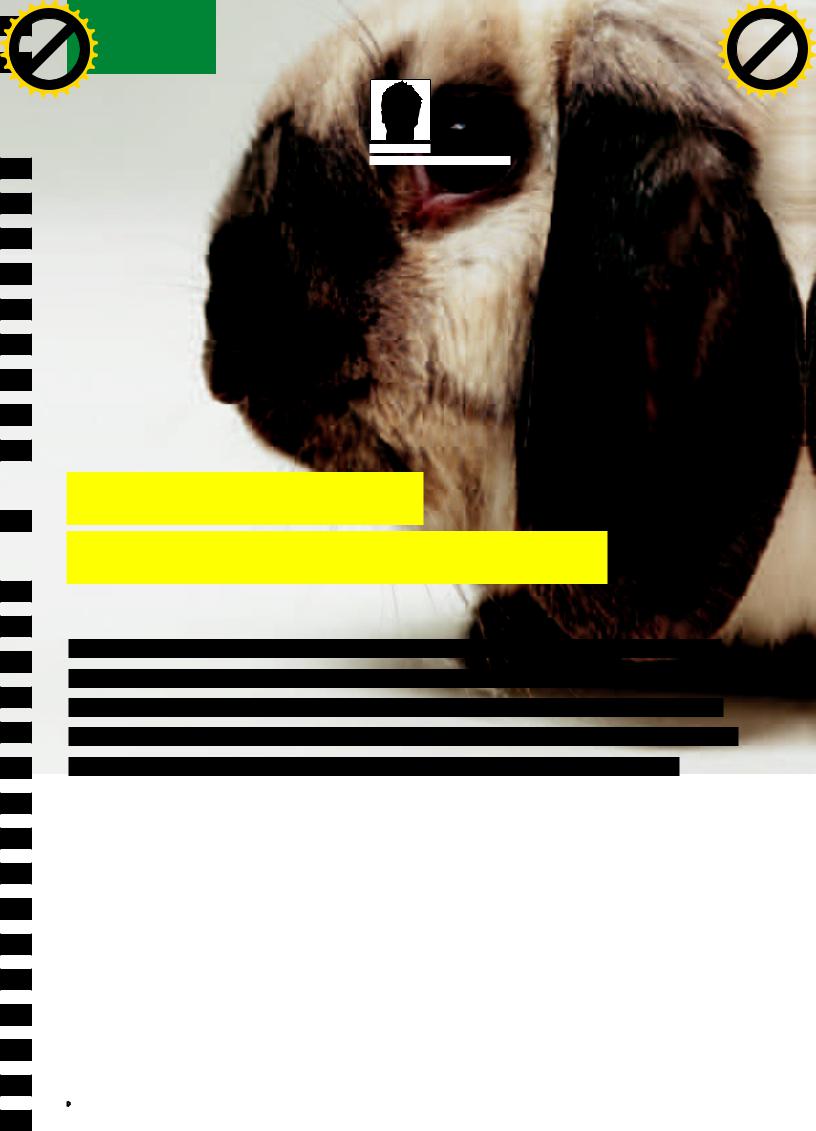
|
|
|
|
|
hang |
e |
|
|
|
|
|
|
|
|
|
C |
|
E |
|
|
|||
|
- |
X |
|
|
|
|
|
||||
|
|
|
|
|
|
|
d |
|
|||
|
F |
|
|
|
|
|
|
|
t |
|
|
|
D |
|
|
|
|
|
|
|
|
i |
|
|
|
|
|
|
|
|
|
|
r |
|
|
P |
|
|
|
|
|
|
NOW! |
o |
|
||
|
|
|
|
|
|
|
|
||||
|
|
|
|
|
to |
BUY |
>>m |
coding |
|||
|
|
|
|
|
|
|
|
||||
w |
Click |
|
|
|
|||||||
|
|
|
|
||||||||
w |
|
|
|
|
|
|
|
|
|
|
|
|
|
|
|
|
|
|
|
|
|
o |
|
|
w |
|
|
|
|
|
|
|
|
|
|
|
. |
|
|
|
|
|
|
.c |
|
||
|
|
p |
|
|
|
|
g |
|
|
||
|
|
|
|
df |
|
|
n |
e |
|
||
|
|
|
|
|
-xcha |
|
|
|
|
||
|
|
|
|
|
|
|
|
|
|
|
|
|
|
|
|
|
|
|
|
|
|
|
|
|
|
|
|
|
|
|
|
|
|
|
|
Игорь Антонов
/ antonov.igor.khv@gmail.com /
|
|
|
|
hang |
e |
|
|
|
|
|
|
|
|
C |
|
E |
|
|
|||
|
|
X |
|
|
|
|
|
|||
|
- |
|
|
|
|
|
d |
|
||
|
F |
|
|
|
|
|
|
t |
|
|
|
D |
|
|
|
|
|
|
|
i |
|
|
|
|
|
|
|
|
|
r |
||
P |
|
|
|
|
|
NOW! |
o |
|||
|
|
|
|
|
|
|
||||
|
|
|
|
|
BUY |
|
|
|||
|
|
|
|
to |
|
|
|
|
|
|
w Click |
|
|
|
|
|
m |
||||
|
|
|
|
|
|
|||||
w |
|
|
|
|
|
|
|
|
|
|
|
w |
|
|
|
|
|
|
|
o |
|
|
. |
|
|
|
|
|
.c |
|
||
|
|
p |
|
|
|
|
g |
|
|
|
|
|
|
df |
|
|
n |
e |
|
||
|
|
|
|
-x cha |
|
|
|
|
||
 Имеющий
Имеющий
 ушидауслышит
ушидауслышит
Куем винтажный снифер на Delphi
Снифер—тулзаномеродиндляхакера.Поснифатьипроанализироватьтрафик, выудивизнегопароликсетевымсервисам—типичныезадачи,которыевозлагают наподобныепрограммы.Существуетнемалоготовогософта,юзатькоторый, не сомненно, круто, но намного круче написать свой 31337 й снифер, который будет обладать тем функционалом, который необходим именно тебе.
 Теория
Теория
Итак, начнем с определения. Снифер — это программа или аппаратное устройство для перехвата сетевого трафика. Аппаратные сниферы нас сегодня интересовать не будут, а программные мы рассмотрим подробнее.
Сниферы условно можно разделить по способу прослушивания сети. Прослушивание бывает активным и пассивным. Сниферы, использующие этот пассивное прослушивание, просто переводят сетевую карту в режим promiscuous (неразборчивый). В этом случае становится возможным получить все пакеты в сегменте Ethernet. Сразу хочу развеять возможно возникшие иллюзии. Все пакеты ты сможешь увидеть только в том случае, если сеть построена на так называемых хабах (hub). В сетях, где используются устройства типа свитча (switch), такие фокусы не пройдут. Почему? Секрет кроется в работе сетевого устройства. Хабы — довольно безграмотные жестянки, одним словом, двоечники. Все пришедшие данные с одного порта они передают на все остальные, даже не задумываясь о том, на каком порту находится получатель, для которого эти данные, собственно, и были предназначены. Свитчи — это своего рода отличники. Они с немецкой дотошностью проверяют заголовки пришедших кадров данных и пересылают их в другой сегмент только в том случае, если в нем есть истинный
получатель. Сниферы, применяющие активное прослушивание сети, более продвинуты. Для перехвата тяжелого трафика они используют разные способы. Наиболее известные из них:
1.MAC Flooding. Актуален для устаревших свитчей. Суть этого метода состоит в следующем: многие старые свитчи имели лимит памяти, в которой хранилась адресная таблица. Если умудриться ее зафлудить, свитч переставал проверять данные перед их отправкой и просто слал их на все порты, подобно обычному хабу. Способ достаточно прост в реализации, но, к сожалению, таких свитчей найти сейчас уже практически нереально.
2.MAC Duplicating. Этот способ активного прослушивания заключается
в изменении своего MAC на MAC жертвы. В результате все отправляемые жертве пакеты будут дублироваться и тебе.
3.Routing attacks. Этот способ основан на отправке жертве фальшивых сообщений ICMP Redirect. Они используются роутерами для сообщения узлу адреса нового роутера, но с более коротким путем для запрашиваемого узла. Таким образом, можно в качестве адреса нового роутера подставить адрес своей тачки, и все пакеты будут проходить через твой комп. Применение этого способа осложняется игнорированием современными ОС сообщений ICMP Redirect.
104 |
xàêåð 03 /111/ 08 |
|
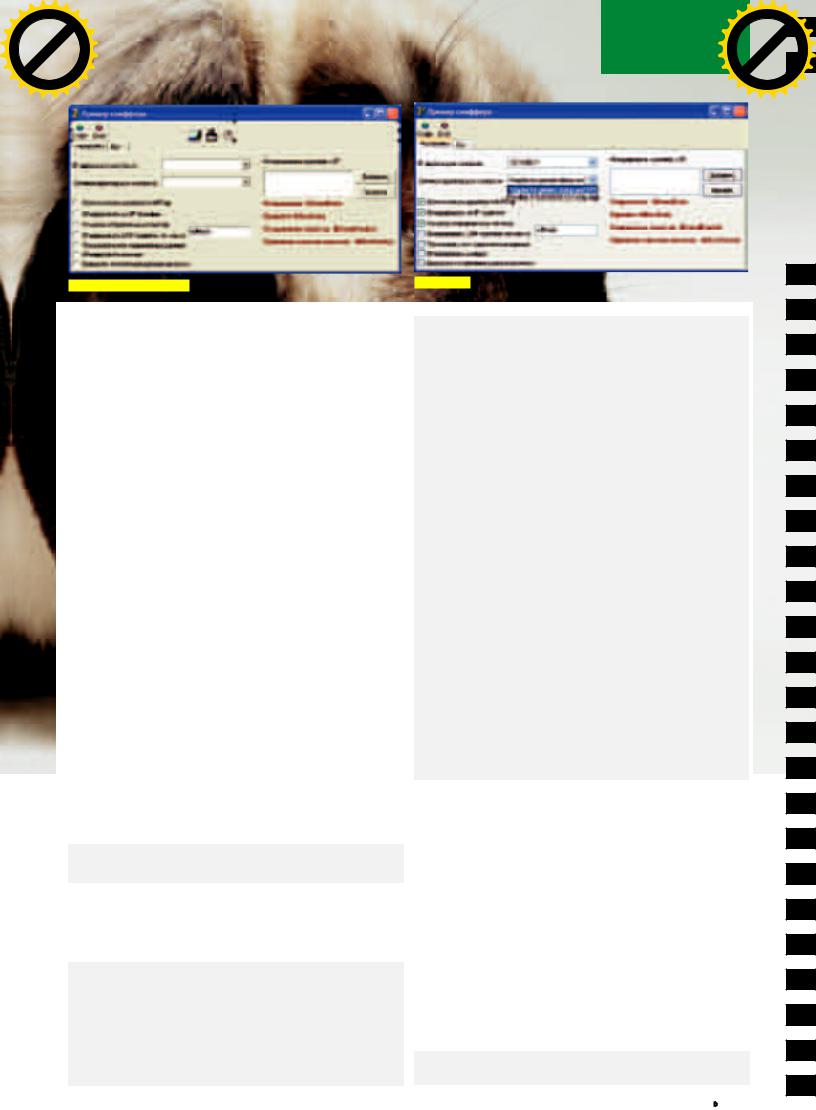
|
|
|
|
hang |
e |
|
|
|
|
|
|
|
|
C |
|
E |
|
|
|||
|
|
X |
|
|
|
|
|
|||
|
- |
|
|
|
|
|
d |
|
||
|
F |
|
|
|
|
|
|
t |
|
|
|
D |
|
|
|
|
|
|
|
i |
|
|
|
|
|
|
|
|
|
r |
||
P |
|
|
|
|
|
NOW! |
o |
|||
|
|
|
|
|
|
|
||||
|
|
|
|
|
BUY |
|
|
|||
|
|
|
|
to |
|
|
|
|
|
|
w Click |
|
|
|
|
|
m |
||||
|
|
|
|
|
|
|||||
w |
|
|
|
|
|
|
|
|
|
|
|
w |
|
|
|
|
|
|
|
o |
|
|
. |
|
|
|
|
|
|
.c |
|
|
|
|
p |
|
|
|
|
g |
|
|
|
|
|
|
df |
|
|
n |
e |
|
||
|
|
|
|
-xcha |
|
|
|
|
||
|
|
|
|
|
|
|
|
|
|
|
|
|
|
|
|
|
|
|
|
|
|
|
|
|
|
|
hang |
e |
|
|
|
|
|
|
|
|
|
C |
|
E |
|
|
|||
|
|
|
X |
|
|
|
|
|
|||
|
|
- |
|
|
|
|
|
d |
|
||
|
|
F |
|
|
|
|
|
|
t |
|
|
|
|
D |
|
|
|
|
|
|
|
i |
|
|
|
|
|
|
|
|
|
|
r |
||
|
P |
|
|
|
|
|
NOW! |
o |
|||
|
>> codingw Click |
to |
BUY |
|
|
||||||
|
|
|
|
|
|
||||||
|
|
|
|
|
m |
||||||
|
|
|
|
|
|
||||||
|
w |
|
|
|
|
|
|
|
|
|
|
|
|
w |
|
|
|
|
|
|
|
o |
|
|
|
|
|
|
|
|
|
|
|
||
|
|
. |
|
|
|
|
|
|
.c |
|
|
|
|
|
p |
|
|
|
|
g |
|
|
|
|
|
|
|
df |
|
|
n |
e |
|
||
|
|
|
|
|
-x cha |
|
|
|
|
||
|
|
|
|
|
|
|
|
|
|
|
|
|
|
|
|
|
|
|
|
|
|
|
|
|
|
|
|
|
|
|
|
|
|
|
|
|
|
|
|
|
|
|
|
|
|
|
|
|
|
|
|
|
|
|
|
|
|
|
|
|
|
|
|
|
|
|
|
|
|
|
|
|
|
|
|
|
|
|
|
|
|
|
|
|
|
|
|
|
|
|
|
|
|
|
|
|
|
|
|
|
|
|
|
|
|
|
|
|
|
|
|
|
|
|
|
|
|
|
|
|
|
|
|
|
|
|
|
|
|
|
|
Форма будущей программы
 Снифер с точки зрения кодера
Снифер с точки зрения кодера
С позиции программирования наиболее простыми в реализации являются сниферы, использующие пассивное прослушивание. Сейчас можно найти кучу готовых драйверов, которые занимаются перехватом трафика. Все, что остается, — изучить хелп по работе с ними и написать свою программу-ин- терфейс. Подобным образом и работают многие известные сниферы. Если ты думаешь, что это несерьезно, то спешу огорчить тебя. Хороший снифер должен уметь не только захватывать данные, но и разбирать их, а это уже достаточно серьезная задача.
Из драйверов для перехвата трафика чаще всего используется WinPCap (www.winpcap.org). Этот драйвер один из немногих поддерживает все NT версии Windows, поэтому его можно юзать, не опасаясь, что твое творение где-то вылетит с ошибкой.
Еслитебенехочетсязаморачиватьсясдрайверами,можнопойтиболее простымпутем—использоватьrawsockets(сырыесокеты).Такойтип сниферареализоватьтожедостаточнопросто,аеслиучесть,чтоврубрике «Кодинг»яуженеоднократноприводилпримерысетевыхприложенийс использованиемWinSockAPI,тозадачастановитсяивовсетривиальной.
 Универсальные компоненты
Универсальные компоненты
Сегодня мы создадим снифер, который будет поддерживать работу с помощью двух технологий: используя драйвер WinPCap и RAW Socket. Для воплощения этой безумной идеи я решил найти какую-нибудь универсальную библиотеку компонентов. Признаюсь честно, вначале я даже не думал, что это возможно. Но немного погуглив, я наткнулся на очень интересный наборчик — Magenta Systems Internet Packet Monitoring Components (www. magsys.co.uk).
Эта полезная библиотека состоит из двух главных невизуальных компо-
нентов: TMonitorPCap (взаимодействует с WinPCap) и TMonitorSocket (использует сырые сокеты). Оба компонента написаны достаточно хорошо, и глюков при их использовании замечено не было. Давай рассмотрим их возможности.
Все свойства и методы обоих компонентов перечислены в соответствующих таблицах. В них не попало описание только одного-единственного обработчика события — TPacketEvent. Событие описано следующим образом:
TPacketEvent = procedure (Sender: TObject; PacketInfo: TPacketInfo) of object;
Первый параметр пояснять, я думаю, не нужно, поскольку если ты программируешь на Delphi, то знать это просто обязан, а вот второй рассмотрим подробнее. Во втором параметре передается структура типа TPacketInfo, в которой и хранятся все захваченные данные. Структура описана так:
TPacketInfo = record
PacketLen: integer ;
EtherProto: word ;
EtherSrc: TMacAddr ;
EtherDest: TMacAddr ;
AddrSrc: TInAddr ;
AddrDest: TInAddr ;
PortSrc: integer ;
screen3.bmp
PortDest: integer ; ProtoType: byte ; TcpFlags: word ; SendFlag: boolean ; IcmpType: byte; DataLen: integer; DataBuf: string ; PacketDT: TDateTime ;
end ;
— packetLen — длина полученного пакета.
— EtherProto — тип Ethernet-протокола. Может быть: PUP, XNS, IP, ARP, RARP, SCA, IPv6, LOOP, XIMT, IPX и т.д. Пол-
ное описание можешь посмотреть в packhdrs.pas. — EtherSrc — MAC-адрес отправителя. — EtherDest — MAC-адрес получателя.
— AddrSrc — IP отправителя. — AddrDest — IP получателя. — PortSrc — порт отправителя. — PortDest — порт получателя.
— ProtoType — тип транспортного протокола. Может быть: IPPROTO_TCP (TCP), IPPROTO_UDP (UDP), IPPROTO_ICMP). — TcpFlags — флаги TCP/IP-пакетов.
— SendFlags — истина, если пакет отправлен с локального
IP.
— IcmpType — тип ICMP-пакета. Возможные значения: ECHO_ REPLAY, DEST_UNREA, SRC_Q, REDIR, ECHO, TTLX, BADPAR, TIME, TIME_REPLY, INFO, INFO_REPLY.
— DataLen — длина захваченных данных. — DataBuf — сами данные.
— PacketDT — время, в которое был захвачен пакет.
 От теории к практике
От теории к практике
Пришло время закончить с теорией и перейти к реальной работе. Сейчас мы с тобой напишем самый настоящий снифер в, казалось бы, неприспособленной для этого среде. Запускай Delphi и создавай новый проект. Как создашь, сразу же добавь в Uses имена модулей компонентов от MSIPMC.
В своем проекте я добавил monsock, monpcap, WSocket, packet32, pcap, Winsock, magsubs1, Packhdrs.
Сохрани проект и попробуй его откомпилировать. Если компиляция пройдет успешно, значит Delphi смог найти указанные модули, если нет — ты забыл прописать пути, по которым расположены модули.
 Делаем форму
Делаем форму
Для сегодняшнего примера я сделал простенькую форму, которая представлена на одном из рисунков. По всей форме я растянул TPageControll и создал две закладки: «Настройки» и «Лог».
Закрой новоиспеченную форму и перейди в раздел private. Объяви в нем следующие переменные и процедуры:
_monWinPCap: TMonitorPCap;
_monRawSocket: TMonitorSocket;
xàêåð 03 /111/ 08 |
105 |
|
|
|
|
|
|
|
|
|
|
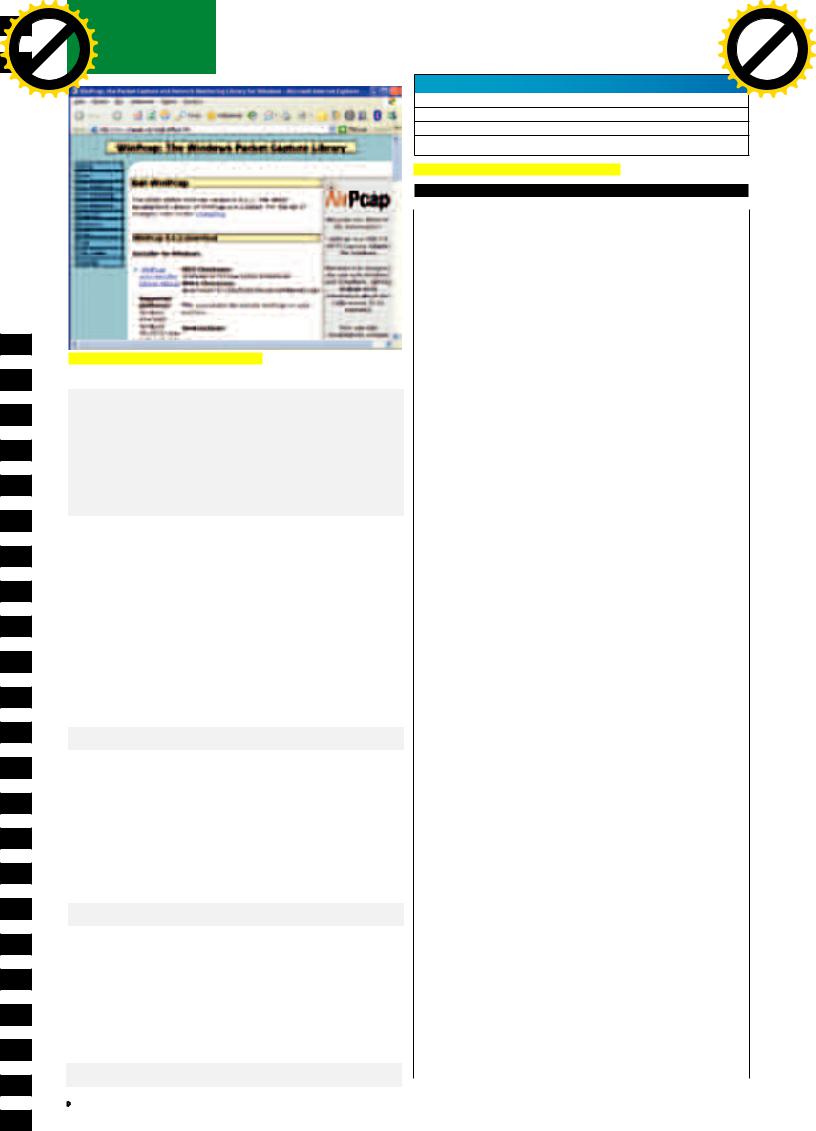
|
|
|
|
|
hang |
e |
|
|
|
|
|
|
|
|
|
|
C |
|
E |
|
|
|
|||
|
- |
X |
|
|
|
|
|
|
||||
|
|
|
|
|
|
|
d |
|
|
|||
|
F |
|
|
|
|
|
|
|
t |
|
|
|
|
D |
|
|
|
|
|
|
|
|
i |
|
|
|
|
|
|
|
|
|
|
|
r |
|
|
|
P |
|
|
|
|
|
|
NOW! |
o |
|
|
||
|
|
|
|
|
|
|
|
|
||||
|
|
|
|
|
to |
BUY |
>>m |
coding |
|
|||
|
|
|
|
|
|
|
|
|
||||
w |
Click |
|
|
|
|
|||||||
|
|
|
|
|
||||||||
w |
|
|
|
|
|
|
|
|
|
|
|
|
|
|
|
|
|
|
|
|
|
|
o |
|
|
|
w |
|
|
|
|
|
|
|
|
|
|
|
|
. |
|
|
|
|
|
|
|
.c |
|
|
|
|
|
p |
|
|
|
|
g |
|
|
|
||
|
|
|
|
df |
|
|
n |
e |
|
|
||
|
|
|
|
|
-xcha |
|
|
|
|
|
||
|
|
|
|
|
|
|
|
|
|
|
|
|
|
|
|
|
|
|
|
|
|
|
|
|
|
|
|
|
|
|
|
|
|
|
|
|
|
|
|
|
|
|
|
|
|
|
|
|
|
|
|
|
|
|
|
|
|
|
|
|
|
|
|
|
|
|
|
|
|
|
|
|
|
|
|
|
|
|
|
|
|
|
|
|
|
|
|
|
|
|
|
|
|
|
|
|
|
|
|
|
|
|
|
|
|
|
|
|
|
|
|
|
|
|
|
|
|
|
|
|
|
|
|
|
|
|
|
|
|
|
|
|
|
|
|
|
|
|
|
|
|
|
|
|
|
|
|
|
|
|
|
|
|
|
|
|
|
|
|
|
|
|
|
|
|
|
|
|
|
|
|
|
|
|
|
|
|
|
|
|
|
Официальный сайт разработчиков WinPCap
_nado : boolean; _adapterIpList: TStringList; _adapterMaskList: TStringList;
_adapterbroadcastList: TStringList; procedure Initialize();
procedure RefreshInfo();
procedure GetPacket(Sender: TObject; PacketInfo: TPacketInfo);
РассмотримсначалапроцедуруInitialize().Еевызовнеобходимоповеситьна OnCreateформы.Саманачинкапроцедурыописанавсоответствующейврезке. Пока ты переписываешь листинг, я прокомментирую происходящее. Итак, как я уже сказал, эта процедура должна вызываться во время создания формы и ее единственная цель — инициализация всех необходимых объектов. Первое, что я делаю в процедуре, — создаю компоненты типа TMonitorSocket и TMonitorPCap. Обоим компонентам я устанавливаю процедуру, которая будет выполняться всякий раз, когда возникнет событие OnPacketEvent. Основной код этой процедуры приведен в соответствующем листинге. Как только TMonitorPCap инициализировался, нам сразу становится доступно свойство AdapterDescList, в котором уже дожидается список доступных сетевых адаптеров. Все найденные адаптеры я переношу в соответствующий ComboBox на форме:
cbxAdapters.Items.Assign(_monWinPCap.AdapterDescList);
Кстати, попробуй прямо сейчас протестировать наше приложение. Скомпиль и попробуй запустить — ComboBox’ы для хранения списка сетевых адаптеров и IP-адресов должны заполниться.
После получения очередной порции данных управление будет передаваться процедуре GetPacket(). Код процедуры приведен во врезке.
Перед выводом данных в лог нужно проверить состояние флажка cbFullData («Выводить полученные данные целиком»). Если он тру, тогда будем добавлять в лог все захваченные пакеты. Получаем сами данные:
_b := PacketInfo.DataBuf;
Теперь их необходимо как-то разобрать. Сначала я пропускаю данные через функцию StringRemCntls() из модуля magsubs1.pas. Эта функция заменяет управляющие коды пробелами. Это делать не обязательно, но желательно, поскольку читабельность полученной информации заметно возрастет.
Когда с управляющими кодами будет покончено, переходим к более детальному разбору. В зависимости от текущего типа данных я вызываю всем известную функцию format, которая форматирует строку в соответствии с шаблоном. Шаблон у меня определен в константе sPL:
sPl = '%-12s %-4s %4d %-20s > %-20s %-12s %4d %s';
Метод |
Параметры |
Описание |
SartMonitor |
Нет |
Запуститьмониторинг |
StopMonitor |
Нет |
Остановитьмониторинг |
SetIgnoreIP |
IpAddr:string |
ДобавитьIPвсписокигнорируемых |
ClearIgnoreIP |
Нет |
ОчищаетсписокIPвигноре |
|
|
|
Общие методы TMonitorSocket и TMonitorPCap
|
|
|
|
hang |
e |
|
|
|
|
|
|
|
|
C |
|
E |
|
|
|||
|
|
X |
|
|
|
|
|
|||
|
- |
|
|
|
|
|
d |
|
||
|
F |
|
|
|
|
|
|
t |
|
|
|
D |
|
|
|
|
|
|
|
i |
|
|
|
|
|
|
|
|
|
r |
||
P |
|
|
|
|
|
NOW! |
o |
|||
|
|
|
|
|
|
|
||||
|
|
|
|
|
BUY |
|
|
|||
|
|
|
|
to |
|
|
|
|
|
|
w Click |
|
|
|
|
|
m |
||||
|
|
|
|
|
|
|||||
w |
|
|
|
|
|
|
|
|
|
|
|
w |
|
|
|
|
|
|
|
o |
|
|
. |
|
|
|
|
|
.c |
|
||
|
|
p |
|
|
|
|
g |
|
|
|
|
|
|
df |
|
|
n |
e |
|
||
|
|
|
|
-x cha |
|
|
|
|
||
Отрывокпроцедуры выводапакетавокно лога
if (not cbFullData.Checked) and (PacketInfo. DataLen>96) then
SetLength(PacketInfo.DataBuf, 96);
_b := PacketInfo.DataBuf;
StringRemCntls (_b) ;
if PacketInfo.EtherProto = PROTO_IP then begin
_srcIp := IPToStr (PacketInfo.AddrSrc) + ':' + IntToStr (PacketInfo.PortSrc);
_distip := IPToStr (PacketInfo.AddrDest) + ':' + IntToStr (PacketInfo.PortDest) ;
if PacketInfo.ProtoType = IPPROTO_ICMP then _a := Format (sPL,
[TimeToZStr(PacketInfo.PacketDT), GetIPProtoName (PacketInfo.ProtoType), sPL,
_srcIp, _distIp,
lowercase (GetICMPType (PacketInfo.
IcmpType)),
PacketInfo.DataLen, _b])
else begin
if (PacketInfo.DataLen = 0) then
_b := GetFlags(PacketInfo.TcpFlags);
_a := Format (sPL,
[TimeToZStr (PacketInfo.PacketDT), GetIPProtoName (PacketInfo.ProtoType), PacketInfo.PacketLen,
_srcIp, _distIp,
Lowercase (GetServiceNameEx (PacketInfo. PortSrc, PacketInfo.PortDest)),
PacketInfo.DataLen, _b]) ;
end; end else begin
_a := Format (sPL,
[TimeToZStr (PacketInfo.PacketDT), GetEtherProtoName (PacketInfo.EtherProto), PacketInfo.PacketLen,
MacToStr (PacketInfo.EtherSrc),
MacToStr (PacketInfo.EtherDest), ' ',
PacketInfo.DataLen, _b]) ;
end; reLog.Lines.Add(_a);
end;
106 |
xàêåð 03 /111/ 08 |
|
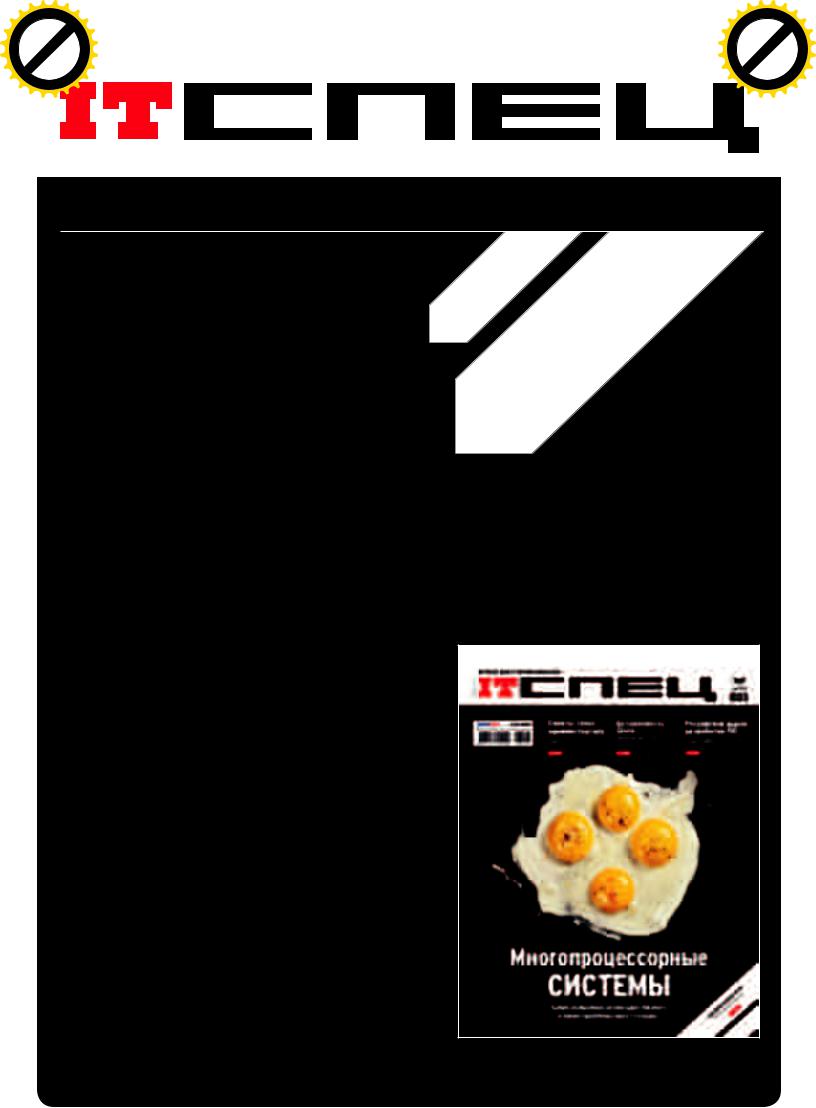
|
|
|
|
hang |
e |
|
|
|
|
|
|
|
|
C |
|
E |
|
|
|||
|
|
X |
|
|
|
|
|
|||
|
- |
|
|
|
|
|
d |
|
||
|
F |
|
|
|
|
|
|
t |
|
|
|
D |
|
|
|
|
|
|
|
i |
|
|
|
|
|
|
|
|
|
r |
|
|
P |
|
|
|
|
|
NOW! |
o |
|
||
|
|
|
|
|
|
|
||||
|
|
|
|
|
BUY |
|
|
|||
|
|
|
|
to |
|
|
|
|
|
|
w Click |
|
|
Журналm |
для ITпрофессионалов |
||||||
|
|
|
||||||||
w |
|
|
|
|
|
|
|
|
|
|
|
w |
|
|
|
|
|
|
|
o |
|
|
. |
|
|
|
|
|
.c |
|
||
|
|
p |
|
|
|
|
g |
|
|
|
|
|
|
df |
|
|
n |
e |
|
||
|
|
|
|
-xcha |
|
|
|
|
||
Журнал длятех,укого
IT –этопрофессия!
 СоветыLinux– администратору
СоветыLinux– администратору
 Росийскийрынок разработкиПО
Росийскийрынок разработкиПО
 Аналитика,интервью, опросы,мненияэкспертов
Аналитика,интервью, опросы,мненияэкспертов
|
|
|
|
hang |
e |
|
|
|
|
|
|
|
|
C |
|
E |
|
|
|||
|
|
X |
|
|
|
|
|
|||
|
- |
|
|
|
|
|
d |
|
||
|
F |
|
|
|
|
|
|
t |
|
|
|
D |
|
|
|
|
|
|
|
i |
|
|
|
|
|
|
|
|
|
r |
||
P |
|
|
|
|
|
NOW! |
o |
|||
|
|
|
|
|
|
|
||||
|
|
|
|
|
BUY |
|
|
|||
|
|
|
|
to |
|
|
|
|
|
|
w Click |
|
|
|
|
|
m |
||||
|
|
|
|
|
|
|||||
w |
|
|
|
|
|
|
|
|
|
|
|
w |
|
|
|
|
|
|
|
o |
|
|
. |
|
|
|
|
|
.c |
|
||
|
|
p |
|
|
|
|
g |
|
|
|
|
|
|
df |
|
|
n |
e |
|
||
|
|
|
|
-x cha |
|
|
|
|
||

|
|
|
|
hang |
e |
|
|
|
|
|
|
|
|
|
|
X |
C |
|
E |
|
|
|
|
|
|||
|
|
|
|
|
|
|
|
|
|||||
|
- |
|
|
|
|
|
d |
|
|
|
|||
|
F |
|
|
|
|
|
|
|
t |
|
|
|
|
|
D |
|
|
|
|
|
|
|
|
i |
|
|
|
|
|
|
|
|
|
|
|
|
r |
|
|
|
|
P |
|
|
|
|
|
NOW! |
o |
|
|
|
|||
|
|
|
|
to |
BUY |
>>m |
coding |
|
|||||
|
|
|
|
|
|
|
|
|
|||||
w Click |
|
|
|
|
|
|
|||||||
|
|
|
|
|
|
|
|||||||
w |
|
|
|
|
|
|
|
|
|
|
|
|
|
|
|
|
|
|
|
|
|
|
|
o |
|
|
|
|
w |
|
|
|
|
|
|
|
|
|
|
|
|
|
. |
|
|
|
|
|
|
.c |
|
|
|
||
|
|
p |
|
|
|
|
g |
|
|
|
|
||
|
|
|
df |
|
|
n |
e |
|
|
|
|||
|
|
|
|
-xcha |
|
|
|
|
|
|
|
||
|
|
|
|
|
|
|
|
|
|
|
|
|
|
|
|
|
|
|
|
|
|
|
|
|
|
|
|
|
|
|
|
|
|
|
|
|
|
|
|
|
|
|
|
|
|
|
|
|
|
|
|
Свойство |
Тип |
Описание |
|
|
|
|
|
|
|
|
|
|
|
Addr |
|
String |
IPкоторыйбудет«прослушиваться» |
|
|
|
|
|
|
|
|
|
|
|
|||
|
|
|
|
|
|
|
|
|
|
AddrMask |
String |
маска,дляигнорируемыхIP |
|
|
|
|
|
|
|
|
|
|
|
||||
|
|
|
|
|
|
|
|
|
|
IgnoreData |
Boolean |
Игнорироватьполученныеданные |
|
|
|
|
|
|
|
|
|
|
|
||||
|
|
|
|
|
|
|
|
|
|
IgnoreLAN |
Boolean |
ЕсливAddrMaskустановленамаска,аздесьtrue, |
|
|
|
|
|
|
|
|
|
|
|
|
|
|
тобудут игнорироватьсяIPподанноймаске |
|
|
|
|
|
|
|
|
|
|
TotSendBytes |
Int64 |
Количествоотправленныхбайт |
|
|
|
|
|
|
|
|
|
|
|
TotRecvBytes |
Int64 |
Количествополученныхбайт |
|
|
|
|
|
|
|
|
|
|
|
||||
|
|
|
|
|
|
|
|
|
|
TotSendPackets |
Integer |
Количествоотправленныхпакетов |
|
|
|
|
|
|
|
|
|
|
|
||||
|
|
|
|
|
|
|
|
|
|
TotRecvPackets |
Integer |
Количествопринятыхпакетов |
|
|
|
|
|
|
|
|
|
|
|
|
|
|
|
Общие свойства TMonitorSocket и TMonitorPCap
Отформатированные данные добавляются в RichEdit. Наверняка ты заметил имена неизвестных тебе функций вроде IPToStr(), GetICMPType() и т.п. Все они описаны в модулях packhdrs.pas и magsubs1.pas и призваны облегчить процесс разработки. Например, функция IpToStr() позволяет выудить из структуры TInAddr IP-адрес в виде строки. Заглянув в модули, нашел интересные функции, которые могут пригодиться не только при про-
граммировании сниферов, но и при разработке других программ. Советую и тебе хорошенько покопаться в них.
|
|
|
|
hang |
e |
|
|
|
|
|
|
|
|
C |
|
E |
|
|
|||
|
|
X |
|
|
|
|
|
|||
|
- |
|
|
|
|
|
d |
|
||
|
F |
|
|
|
|
|
|
t |
|
|
|
D |
|
|
|
|
|
|
|
i |
|
|
|
|
|
|
|
|
|
r |
||
P |
|
|
|
|
|
NOW! |
o |
|||
|
|
|
|
|
|
|
||||
|
|
|
|
|
BUY |
|
|
|||
|
|
|
|
to |
|
|
|
|
|
|
w Click |
|
|
|
|
|
m |
||||
|
|
|
|
|
|
|||||
w |
|
|
|
|
|
|
|
|
|
|
|
w |
|
|
|
|
|
|
|
o |
|
|
. |
|
|
|
|
|
.c |
|
||
|
|
p |
|
|
|
|
g |
|
|
|
|
|
|
df |
|
|
n |
e |
|
||
|
|
|
|
-x cha |
|
|
|
|
||
|
|
|
|
|
|
|
|
|
|
|
Программа в действии
 Финальный тест
Финальный тест
Возьми пример с нашего диска и посмотри код запуска монитора. Перепиши/скопируй его в свой проект и запусти, пора тестировать снифер в боевых условиях.
Во время тестирования программы у меня на всю катушку работал torrentклиент и Opera. Если хорошенько присмотреться к логу, то можно увидеть трафик браузера, который был поснифан. Можно считать тест оконченным и успешно пройденным. z
Процедура
Initialize()
//Мониторинг сырых сокетов
_monRawSocket := TMonitorSocket.Create(self); _monRawSocket.OnPacketEvent := GetPacket; cbxIpForControll.Items.Clear; cbxIpForControll.Items := LocalIpList;
if (cbxIpForControll.Items.Count>0) then cbxIpForControll.ItemIndex := 0;
//Если доступен WinPCap if (loadPacketDll) then
_monWinPCap := TMonitorPCap.Create(self); _monWinPCap.OnPacketEvent := GetPacket;
//Получаем список доступных сетевых адаптеров cbxAdapters.Items.Clear; cbxAdapters.Items.Assign(_monWinPCap.
AdapterDescList);
//Если в системе присутствует хоть один адаптер, // значит нам есть чем заняться :)
If (cbxAdapters.Items.Count>0) then begin
cbxAdapters.ItemIndex := 0; cbUseWinPCap.Checked := true; cbPromiscuous.Checked := true; cbIgnoreNonIp.Checked := true; _adapterIpList := TStringList.Create; _adapterMaskList := TStringList.Create; _adapterBroadCastList := TStringList.Create;
end else begin
ShowMessage('Не обнаружен ни один сетевой адап-
тер!'); Application.Terminate;
End;
_nado := false; //Мониторинг сырых сокетов
_monRawSocket := TMonitorSocket.Create(self); _monRawSocket.OnPacketEvent := GetPacket; cbxIpForControll.Items.Clear; cbxIpForControll.Items := LocalIpList;
if (cbxIpForControll.Items.Count>0) then cbxIpForControll.ItemIndex := 0;
//Если доступен WinPCap if (loadPacketDll) then
_monWinPCap := TMonitorPCap.Create(self); _monWinPCap.OnPacketEvent := GetPacket;
//Получаем список доступных сетевых адаптеров cbxAdapters.Items.Clear; cbxAdapters.Items.Assign(_monWinPCap.
AdapterDescList);
//Если в системе присутствует хоть один адаптер, //значит нам есть чем заняться :)
If (cbxAdapters.Items.Count>0) then begin
cbxAdapters.ItemIndex := 0; cbUseWinPCap.Checked := true; cbPromiscuous.Checked := true; cbIgnoreNonIp.Checked := true; _adapterIpList := TStringList.Create; _adapterMaskList := TStringList.Create; _adapterBroadCastList := TStringList.Create;
end else begin
ShowMessage('Не обнаружен ни один сетевой адап-
тер!'); Application.Terminate;
End;
_nado := false;
108 |
xàêåð 03 /111/ 08 |
|
